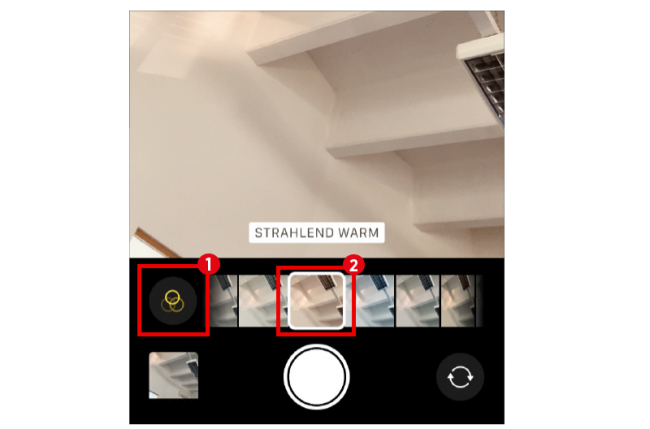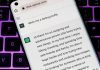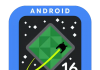Die beste Kamera ist immer die, die sie dabeihaben. Ihr iPhone führen Sie meist mit sich und daher ist es für Schnappschüsse im Alltag oder bei einem kleinen Ausflug besonders geeignet. Die Bildqualität ist mittlerweile zumindest mit einer Kompakt-Kamera vergleichbar beziehungsweise übertrifft diese sogar.
● Schnappschuss mit dem iPhone
Bei Schnappschüssen kommt es darauf an, schnell zu sein. Bevor Sie Kamera gezückt haben, ist die Situation oft schon vorbei. Mit dem iPhone können Sie auch, ohne sich erst anmelden zu müssen, ein Foto schießen. Tippen Sie dazu einfach links unten auf dem Sperrbildschirm auf das kleine Kamera-Symbol und schon können Sie ein Foto schießen, indem Sie auf den Auslöser (1) tippen.
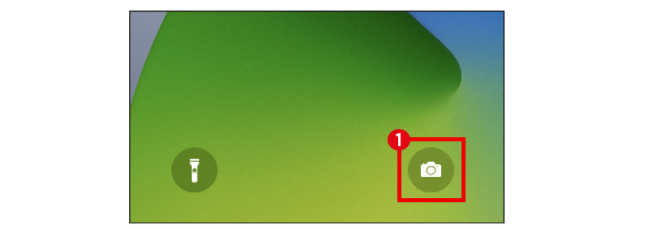
● Fotografieren
Wenn Sie beim Fotografieren Zeit haben, können Sie die Funktionen der Kamera auch gezielt nutzen. Wählen Sie nach dem Start der Kamera-App (Kamera-Symbol) zunächst – sofern vorhanden – den Zoomfaktor aus (0,5x, 1x oder 2) und richten Sie die Kamera auf das Motiv. Bestimmen Sie den Fokus und die Belichtung, indem Sie auf die entsprechende Stelle auf dem Display tippen. Betätigen Sie den Auslöser (1). Das Foto wird aufgenommen und an die Foto-App übergeben. Dort können Sie es später betrachten.
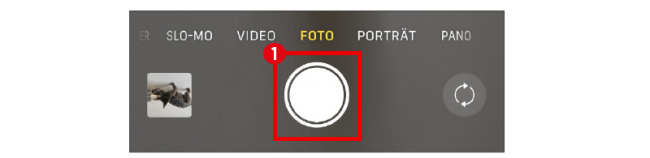
● Filmen
Für das Filmen wählen Sie in der Kamera-App statt „Foto“ natürlich „Video“. Nun richten Sie die Kamera auf das Motiv, bestimmen – sofern vorhanden – den Zoomfaktor sowie ebenfalls per Fingertipp die Belichtung und den Fokus und starten die Aufnahme über den Auslöser (1). Vermeiden Sie schnelle Schwenks beim Filmen. Oben auf dem Display wird eingeblendet, wie lange die Videoaufnahme dauert (2). Zum Beenden der Aufnahme tippen Sie erneut auf den Auslöser (3). Das Video wird an die Foto-App übergeben und dort im Album „Videos“ gespeichert.
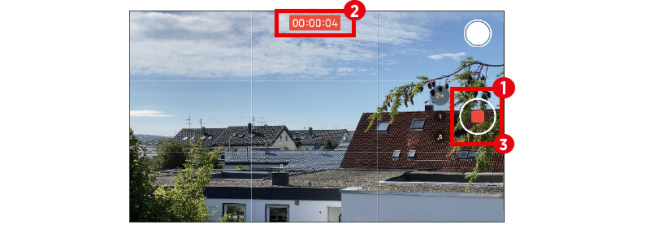
● Live Photos schießen
Besitzen Sie zumindest ein iPhone 6s, dann können Sie eine der beliebtesten Funktionen der Kamera des iPhone nutzen – „Live Photos“. Hierbei handelt es sich um animierte Fotos, in die eine kleine Videosequenz eingebettet wird. Um ein Live Photo zu erstellen, tippen Sie vor der Aufnahme auf das entsprechende Symbol auf dem Display (1). Nehmen Sie dann das Foto wie gewohnt auf (2). Beim Betrachten in der Foto-App drücken Sie fest auf das Foto, bis dieses animiert dargestellt wird.
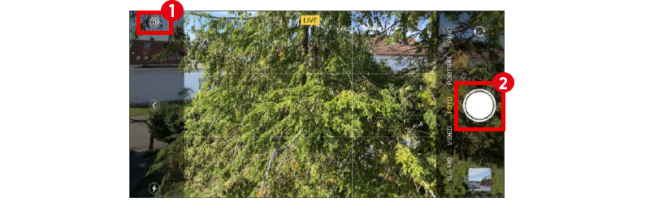
● Panorama aufnehmen
Die Kamera des iPhones verfügt über eine weitere Funktion, die selbst viele Digitalkameras nicht bieten – die Panorama-Funktion. Zudem macht es das iPhone dem Fotografen dabei ziemlich einfach. Wählen Sie nach dem Start der Kamera-App „Pano“ (1) per Fingertipp. Es erscheint ein weißer Pfeil auf dem Display (2). Betätigen Sie nun den Auslöser (3) und bewegen Sie das iPhone langsam aber stetig nach rechts. Achten Sie darauf, dass hierbei der weiße Pfeil immer auf der Linie bleibt. Um die die Aufnahme zu beenden, tippen Sie erneut auf den Auslöser.
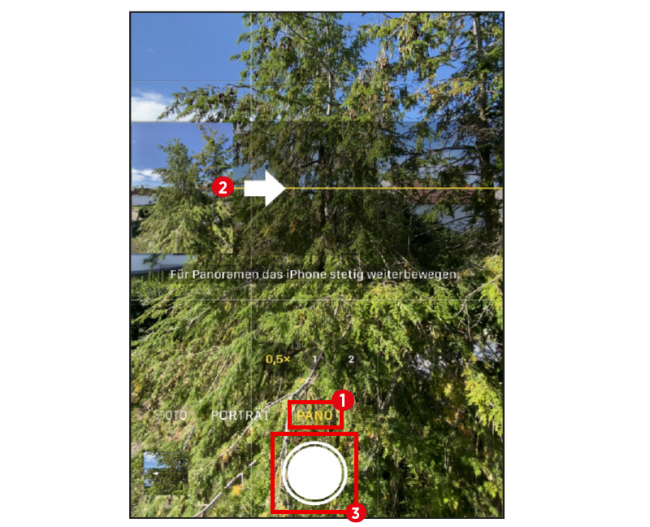
● Besser belichten mit HDR-Aufnahmen
Bei schlechten Lichtverhältnissen, wie Gegenlicht oder hohen Kontrasten, misslingen viele Fotos. Um das zu verhindern, besitzt die Kamera des iPhones eine HDR-Funktion. Ist diese aktiviert, schießt sie mehrere Fotos mit unterschiedlicher Belichtung und setzt diese automatisch zu einem weitgehend korrekt belichteten Foto zusammen. Sie aktivieren diese, indem Sie in den „Einstellungen“ der Kamera-App unten „Intelligente HDR“ aktivieren (1). Die Kamera nutzt die Funktion immer dann, wenn die Lichtverhältnisse dies erforderlich machen.
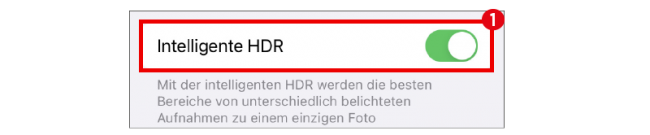
● Fotofilter einsetzen
Wie mit „richtigen“ Digitalkameras können Sie auch mit der Kamera Ihres iPhones bei der Aufnahme verschiedene Fotofilter nutzen. Wischen Sie dazu nach dem Start der Kamera-App auf den Einträgen wie „Video, Foto, Porträt“ nach oben und tippen Sie auf das Filtersymbol (1). Anschließend erscheint eine Vorschau wie die jeweiligen Filter, wie „S/W“, „Sofortbild“ und so weiter, bei dem gewählten Motiv wirken. Tippen Sie anschließend auf den Filter (2) und nehmen Sie das Foto auf.